windows7如何设置打印机共享_windows7系统共享打印机设置
打印机是计算机的输出设备之一,用于将计算机处理结果打印在相关介质上。打印机是我们工作当中经常使用的重要工具,那么win7破解版系统要怎么设置打印机共享呢?接下来就请大家看看windows7共享打印机设置的方法。
windows7系统共享打印机设置的步骤:
1、右键点击“计算机”选择“管理”。
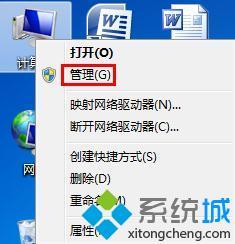
2、打开“本地用户和组”选择“用户”。
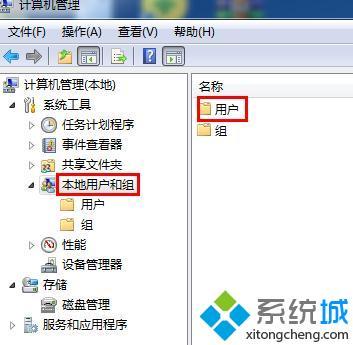
3、双击“Guest”去掉勾选“账户已禁用”。
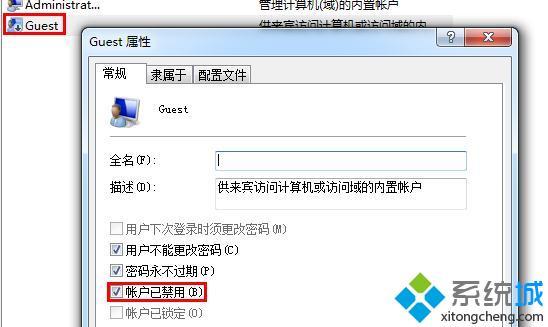
4、打开“开始”选择“设备和打印机”。
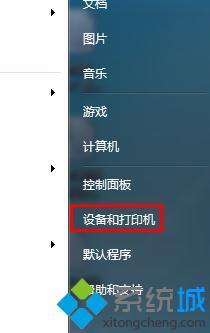
5、右键点击需要分享的打印机选择“属性”。
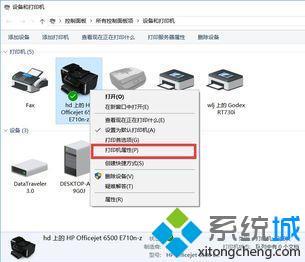
6、点击“共享”勾选“共享这台打印机”即可。

以上就是windows7系统共享打印机设置的步骤,有需要的用户可以按照上述步骤设置共享打印机,希望可以帮助到你。
相关教程:打印机双面复印怎么设置我告诉你msdn版权声明:以上内容作者已申请原创保护,未经允许不得转载,侵权必究!授权事宜、对本内容有异议或投诉,敬请联系网站管理员,我们将尽快回复您,谢谢合作!










